Cách cải thiện thời lượng pin của iPhone 14: Tại sao pin của bạn cạn kiệt và 7 mẹo để tăng pin
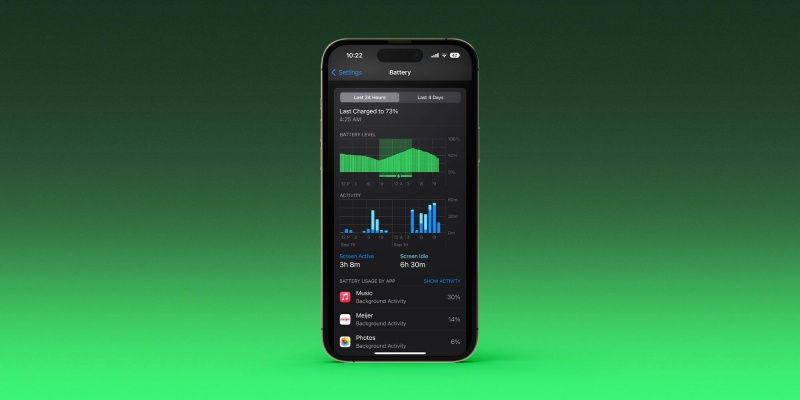
Nếu bạn thấy pin tiêu hao nhanh hơn dự kiến với iPhone 14 hoặc 14 Pro, thì đây không phải chỉ riêng bạn. Tuy nhiên, điều đó không nhất thiết có nghĩa là có vấn đề với điện thoại của bạn. Dưới đây là 7 mẹo và thủ thuật để cải thiện tuổi thọ pin của iPhone 14 cũng như lý do tại sao bạn có thể thấy mức sử dụng pin tăng đột biến.
Dòng sản phẩm iPhone 14 đi kèm với những gì Apple nói là pin dài hơn khoảng 1 giờ cho mỗi kiểu máy và 14 và 14 Pro có dung lượng mAh lớn hơn.
Nhưng bạn có thể không trải nghiệm hiệu suất đó mọi lúc. Hãy cùng tìm hiểu những gì có thể xảy ra và cách cải thiện pin iPhone 14.
Nguyên nhân nào khiến mức sử dụng pin tăng đột biến?
- Khôi phục bản sao lưu iPhone của bạn
- Tải xuống một thư viện ảnh / video lớn đặc biệt tốn kém
- iPhone tạo ra nhiều nhiệt hơn khi khôi phục và sử dụng nhiều pin hơn
- Sử dụng các ứng dụng có theo dõi vị trí liên tục
- Hoạt động của ứng dụng nền cao
- Sử dụng iPhone mới của bạn nhiều hơn bình thường khi kiểm tra các tính năng mới, máy ảnh, v.v.
Có nhiều yếu tố khác đang diễn ra, nhưng bốn yếu tố này là những yếu tố đáng chú ý.
Một chi tiết khác cần xem xét nếu bạn vừa có iPhone 14. Ngay cả sau khi bạn đã khôi phục từ bản sao lưu, cần có thời gian để tải xuống đầy đủ toàn bộ thư viện ảnh, tất cả ứng dụng / dữ liệu của bạn, v.v. iPhone của bạn đang làm việc chăm chỉ hơn và nóng hơn bình thường nên nó sử dụng nhiều pin hơn bình thường.
Trong ứng dụng Ảnh, bạn có thể tạm dừng đồng bộ hóa/tải về bằng iCloud cho đến tối. Nếu nó không tự động thực hiện việc này, hãy mở ứng dụng Ảnh của Apple > Thư viện > Tất cả ảnh > vuốt xuống dưới cùng và nhấn vào "Tạm dừng". Tiếp tục điều đó khi bạn sạc vào buổi tối sẽ giúp tiết kiệm pin.
Cách cải thiện tuổi thọ pin iPhone 14
Ứng dụng sử dụng pin như thế nào?
Đi tới Cài đặt > Pin để xem chi tiết về mức sử dụng pin của bạn. "24 giờ qua" là mặc định và hiển thị ứng dụng nào đang sử dụng nhiều năng lượng nhất (bao gồm Màn hình chính & màn hình khóa và Siri).
- Nhấn vào nút chuyển đổi "Last X Days" ở phía bên tay phải sẽ cho bạn cái nhìn rộng hơn về những gì đang ăn mòn sức mạnh của bạn.
- Tìm kiếm "Hoạt động nền" trong một ứng dụng để tìm hiểu xem ứng dụng đó có đang sử dụng năng lượng dưới nền hay không.
- Ngoài ra, hãy xem các đề xuất về thời lượng pin ngay phía trên mức sử dụng pin (gần trên cùng). Điều này sẽ cung cấp cho bạn những cách nhanh chóng, có thể hành động để giảm hao pin.
Chế độ nguồn điện thấp
Chế độ nguồn điện thấp là một cách nhanh chóng để kéo dài tuổi thọ pin. Tính năng này hoạt động bằng cách tạm dừng tìm nạp thư, làm mới ứng dụng nền, tự động tải xuống và hơn thế nữa chỉ với một nút duy nhất. Đây không phải là một tính năng sử dụng hàng ngày, nhưng nó rất tiện dụng.
Bạn có thể bật chế độ Nguồn điện thấp trong Cài đặt > pin hoặc yêu cầu Siri thực hiện. Tuy nhiên, thật hữu ích khi có quyền truy cập nhanh vào Chế độ nguồn điện thấp trong Trung tâm điều khiển. Điều hướng đến Cài đặt > Trung tâm điều khiển > Tùy chỉnh điều khiển, sau đó chạm vào biểu tượng + bên cạnh Chế độ nguồn điện thấp nếu nó chưa có ở đó.
- Điều này rất hữu ích để dừng tất cả hoạt động nền từ các ứng dụng khi gần đây bạn đã thiết lập một chiếc iPhone mới
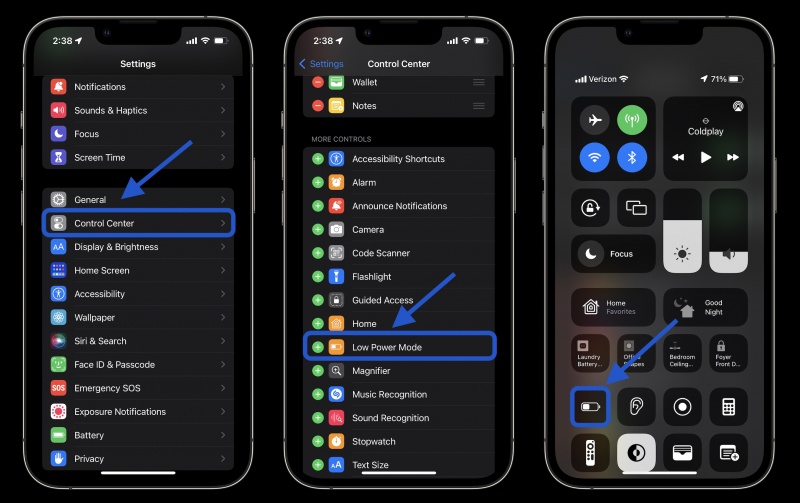
Tự động khóa, độ sáng màn hình và màn hình luôn bật
Nếu bạn nhận thấy "Màn hình chính & màn hình khóa" về mức sử dụng pin của mình cao hơn bạn mong đợi, bạn nên kiểm tra các cài đặt đó.
Tự động khóa ở 30 giây sẽ giúp bạn duy trì thời lượng pin nhiều nhất.
Điều hướng đến Cài đặt > Màn hình & Độ sáng > Tự động khóa.
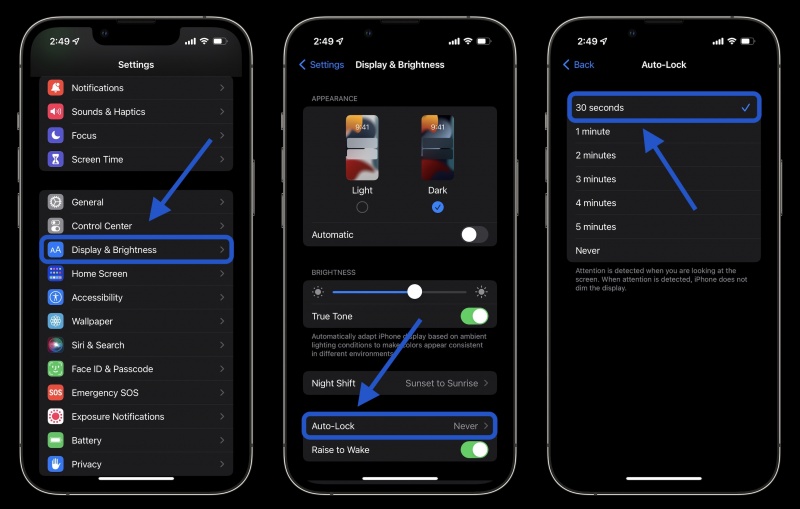
Giảm độ sáng màn hình cũng sẽ giúp giảm tuổi thọ pin, nhưng điều này sẽ phụ thuộc vào sở thích cá nhân. Bạn có thể làm điều đó trong Trung tâm điều khiển (vuốt xuống từ góc trên cùng bên phải) hoặc Cài đặt > Màn hình & Độ sáng.
Với độ sáng HDR của iPhone 14 Pro hiện lên đến 1600 nits và độ sáng tối đa ngoài trời lên đến 2000 nits, đây là điều cần theo dõi để giúp kiểm soát tuổi thọ pin.
Màn hình luôn bật
Màn hình luôn bật iPhone 14 Pro không làm tiêu tốn nhiều pin vì tốc độ làm tươi khá thấp khi sử dụng tính năng này. Nhưng nếu bạn đang muốn kéo dài thời lượng pin của mình càng lâu càng tốt, việc tắt pin có thể hữu ích.
Đi tới Cài đặt > Màn hình và độ sáng > Luôn bật ở dưới cùng.
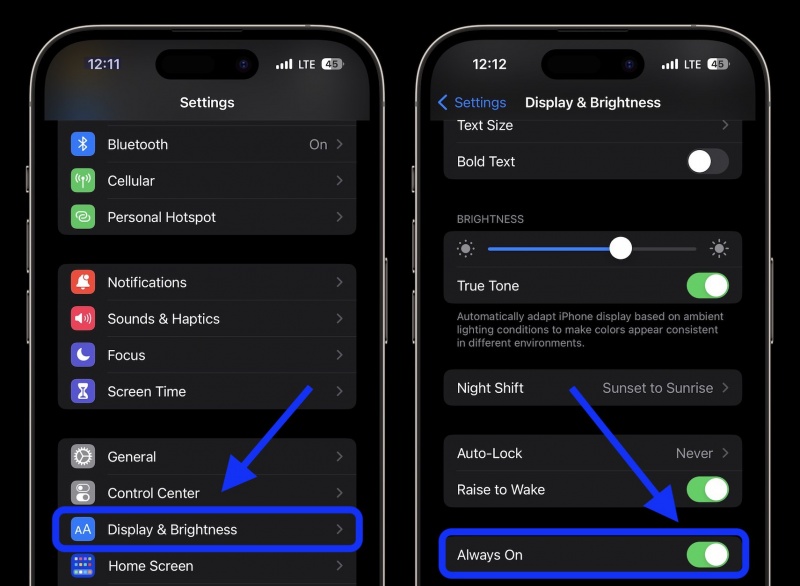
Đọc về tất cả các chi tiết tốt trong hướng dẫn đầy đủ sau đây:
Nhiệt độ nóng và lạnh
Apple cho biết nhiệt độ môi trường xung quanh "vùng thoải mái cho iPhone là 32 đến 95 độ F (0 đến 35 độ C). Nhiệt độ trên 95 độ F (35 độ C) có khả năng "làm hỏng vĩnh viễn dung lượng pin".
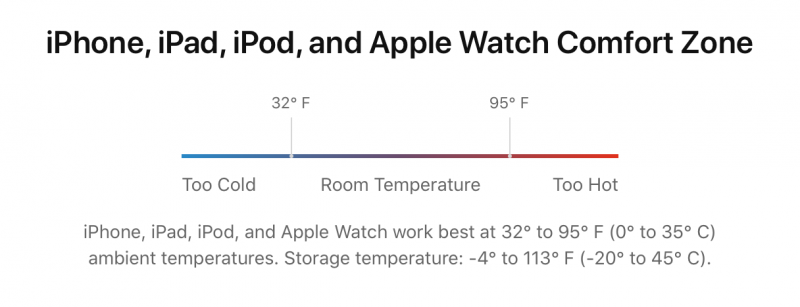
- Ngoài việc giữ cho iPhone của bạn không bị quá nóng, bạn nên tháo vỏ iPhone nếu bạn nhận thấy nó nóng lên trong khi sạc hoặc khôi phục từ bản sao lưu.
- Trong khi đó, nhiệt độ dưới 32 độ F (0 độ C) có thể tạm thời làm giảm tuổi thọ pin. Nếu bạn sống trong điều kiện khí hậu có nhiệt độ lạnh, việc giữ iPhone gần cơ thể hơn trong túi bên trong có thể giúp kéo dài tuổi thọ pin bằng cách giữ ấm hơn.
Làm mới ứng dụng nền
Chế độ nguồn điện thấp tắt tính năng làm mới ứng dụng nền, nhưng bạn có thể tùy chỉnh ứng dụng nào sử dụng tính năng này để có trải nghiệm thuận tiện hơn cũng như cải thiện tuổi thọ pin. Đi tới Cài đặt > Cài đặt chung > Làm mới ứng dụng nền.
Bạn cũng có thể chọn chỉ sử dụng tính năng làm mới ứng dụng nền trên Wi-Fi ngoài Wi-Fi và Di động hoặc tắt hoàn toàn tính năng này. Tuy nhiên, hầu hết người dùng sẽ thấy bật Wi-Fi và Cellular trong khi tùy chỉnh ứng dụng nào được sử dụng để làm mới ứng dụng nền là phù hợp nhất.
Tắt Làm mới Ứng dụng Nền sẽ ngăn các ứng dụng bạn hiện không sử dụng cập nhật (cho đến khi bạn mở lại chúng).
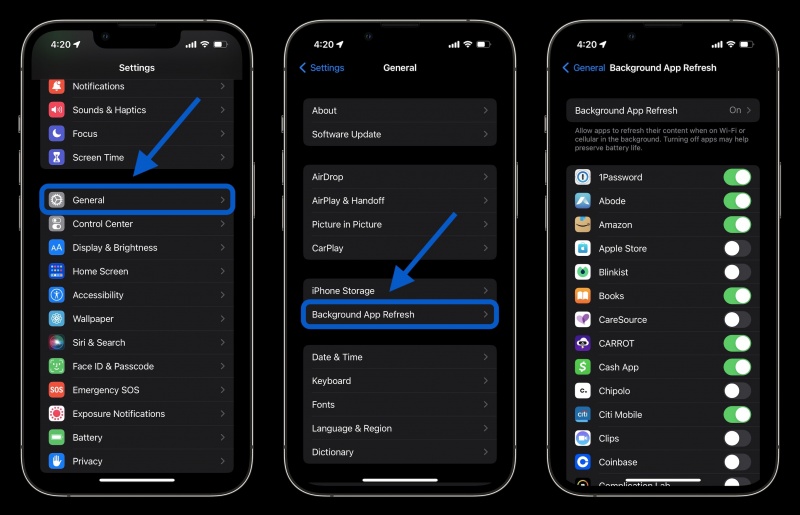
Dịch vụ định vị
Trong cài đặt dịch vụ vị trí của bạn là một cách khác để kéo dài tuổi thọ pin. (Nó cũng có thể làm giảm việc sử dụng dữ liệu di động). Đi tới Cài đặt > Quyền riêng tư & Bảo mật > Dịch vụ vị trí để cập nhật các đặc quyền cho ứng dụng của bạn.
- Chú ý đến bất kỳ ứng dụng nào yêu cầu Luôn sử dụng vị trí của bạn và chuyển sang Khi sử dụng, Hỏi lần sau hoặc Không bao giờ.
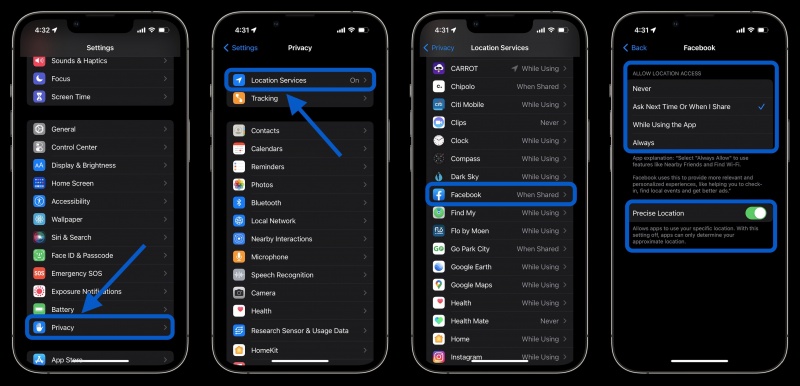
Đẩy và tìm nạp
Nếu bạn chọn không sử dụng Chế độ nguồn điện thấp, bạn có thể kiểm soát thủ công Đẩy và Tìm nạp cho tài khoản email / internet của mình.
Đi tới Cài đặt > Tài khoản > Thư > Tìm nạp dữ liệu mới. Một cách tiếp cận là để (các) tài khoản chính của bạn như một cú hích để nhận thư mới càng sớm càng tốt và chuyển các tài khoản ít quan trọng hơn để tìm nạp mỗi giờ hoặc thậm chí đặt chúng thành thủ công.
Theo 9to5mac
Xem nhiều nhất
Điện thoại bị nổi quảng cáo liên tục nên khắc phục thế nào
681,592 lượt xem3 cách sửa file PDF bạn không thể bỏ qua - Siêu dễ
463,538 lượt xemMẹo khắc phục điện thoại bị tắt nguồn mở không lên ngay tại nhà
244,278 lượt xemCách xoá đăng lại trên TikTok (và tại sao bạn nên làm như vậy)
219,777 lượt xemLý giải vì sao màn hình cảm ứng bị liệt một phần và cách khắc phục
199,337 lượt xem













Thảo luận
Chưa có thảo luận nào về Bài viết Cách cải thiện thời lượng pin của iPhone 14: Tại sao pin của bạn cạn kiệt và 7 mẹo để tăng pin